在之前的篇章中,我们已经安装好 Office 365 Pro Plus 和通过 O365 订阅激活了。接下来我们来看看具体怎么配置和使用 Exchange 和 Skype, 这部分内容对于学习过 Exchange Server 2016 和 Skype For Business 2015 的同学来说就很简单了。
-
通过 OWA 访问 Exchange
对于企业邮件系统 Exchange,我们可以通过移动设备、OWA 和 Outlook 客户 端来访问邮件系统和邮件的收发。
-
使用账号密码登录 Office 365, 点击“Outlook”
2. 通过 Outlook 配置和使用 Exchange
Microsoft Office Outlook 是 Microsoft office 套装软件的组件之一。Outlook 的 功能很多,可以用它来收发电子邮件、管理联系人信息、记日记、安排日程、分 配任务、会议室预订、预订 Lync 会议等待。目前最新版为 Outlook 2016。
-
打开Outlook 2016,点击“下一步”
-
点击“是”----“下一步”开始配置电子邮件向导
-
输入电子邮件账户信息,点击“下一步”
-
Outlook 会通过 Exchange 的自动发现技术联系到 Exchange 邮件服务器。稍等片刻后即成功配置,点击“完成”
-
配置完成
3. 测试 Lync 登陆
以上我们已经成功的配置、登录、访问 Exchange 和 Lync 服务了,那么接下来自己就可以好好体验 O365 中的这些服务了哦。在下一篇文章中会跟大家分享 怎么通过 Windows PowerShell 单一界面统一管理 O365、Exchange Online、Lync Online 和 SharePoint Online.
本文转自 Juck_Zhang 51CTO博客,原文链接:http://blog.51cto.com/itsoul/2044147




 本文介绍如何配置并使用Office365中的Exchange和Skype for Business服务,包括通过OWA和Outlook访问Exchange,以及配置Skype for Business进行登录。
本文介绍如何配置并使用Office365中的Exchange和Skype for Business服务,包括通过OWA和Outlook访问Exchange,以及配置Skype for Business进行登录。
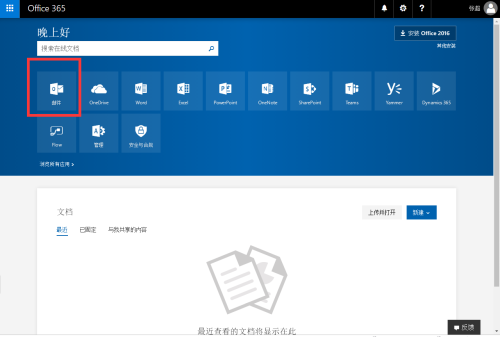
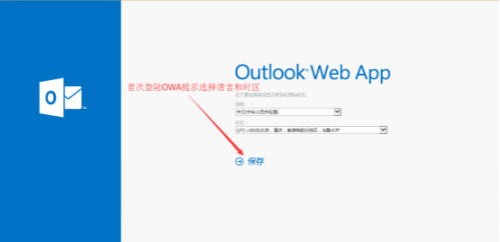
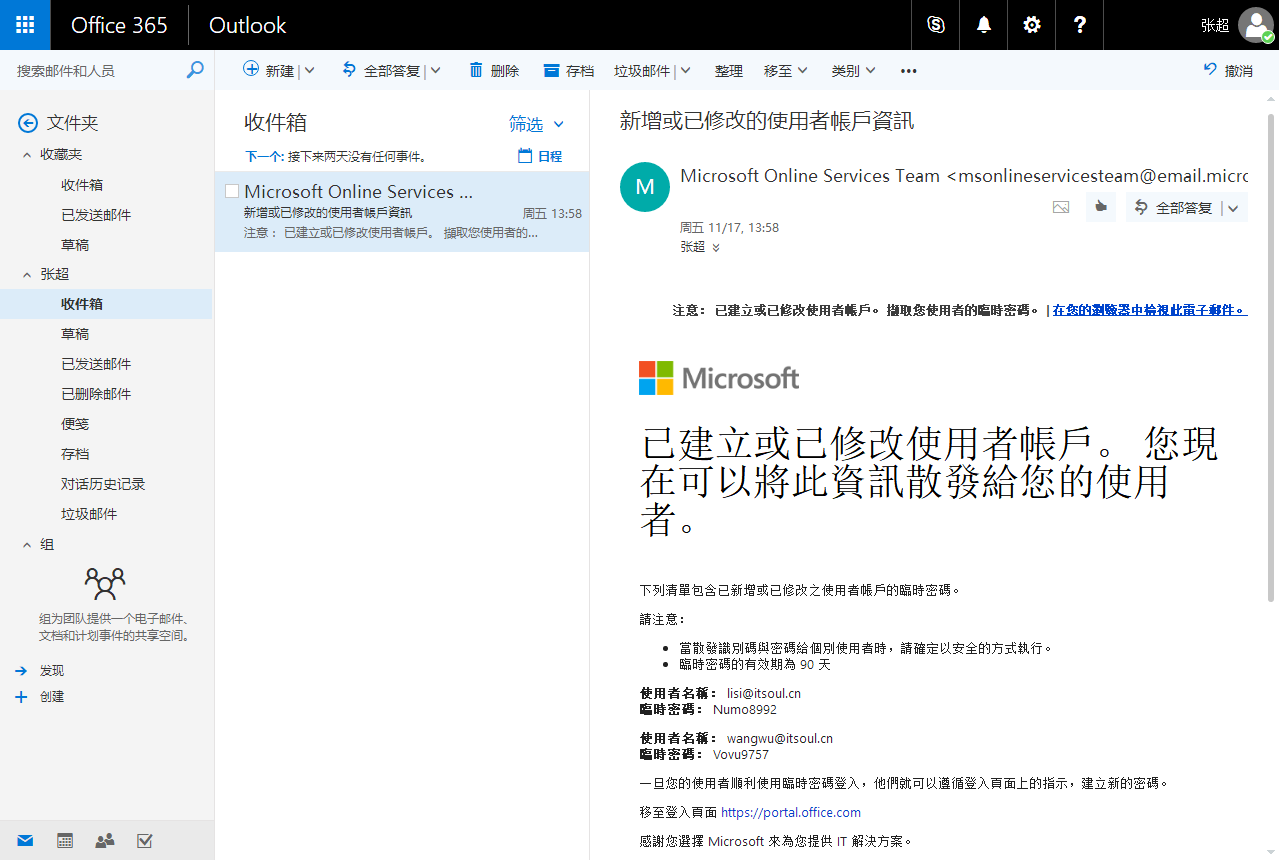
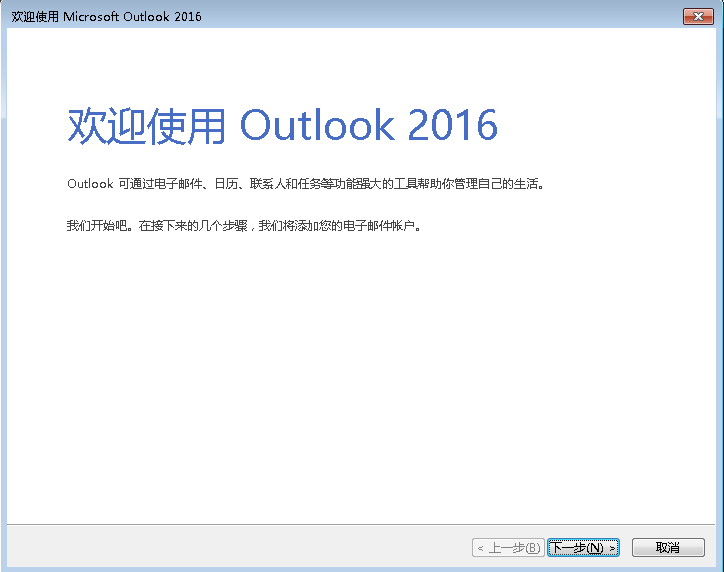
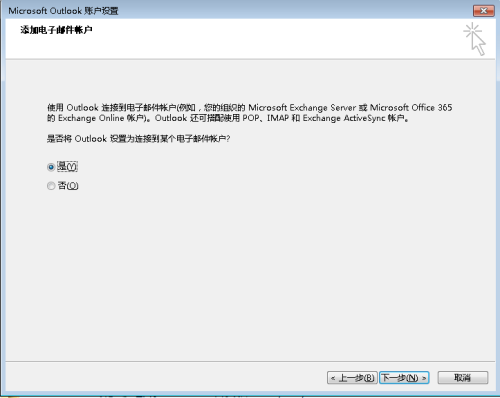
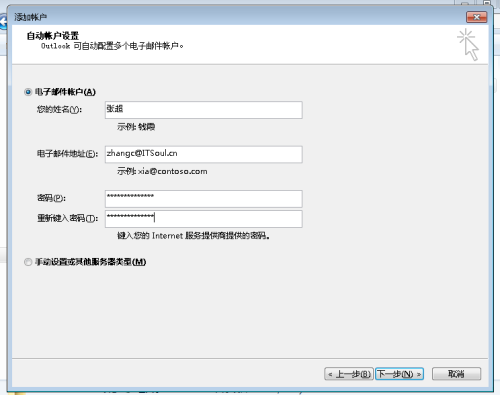
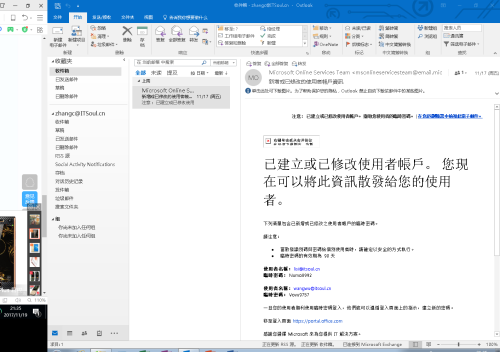
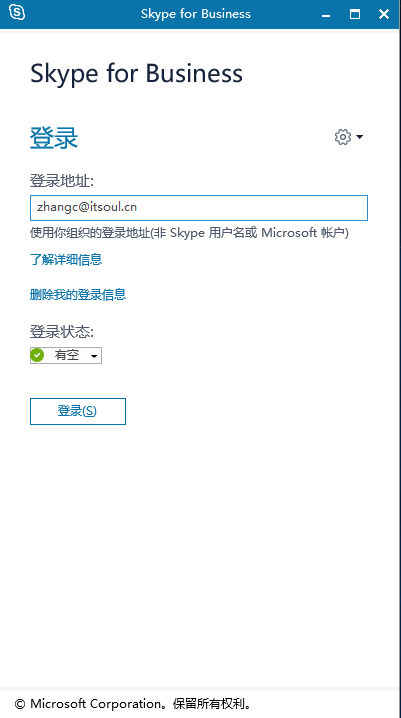
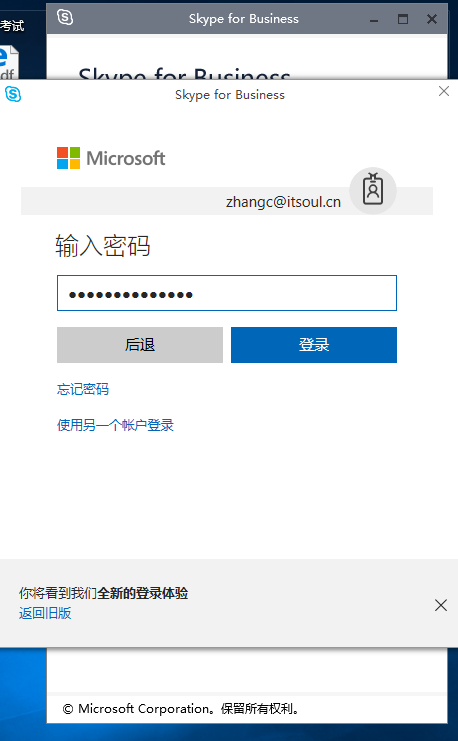
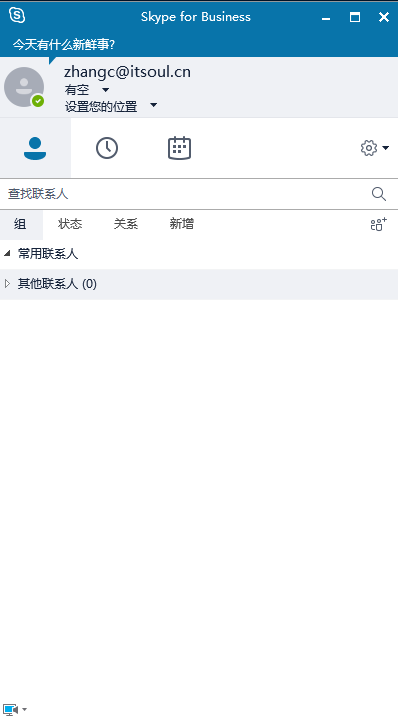
















 547
547

 被折叠的 条评论
为什么被折叠?
被折叠的 条评论
为什么被折叠?








